
Sadržaj:
- Korak 1: Predmeti i dijelovi
- Korak 2: Priprema tableta
- Korak 3: Instaliranje aplikacije Audiobooks
- Korak 4: Kopiranje audio knjiga na tablet
- Korak 5: Omogućavanje načina kioska
- Korak 6: Završni dodiri: kućište poklopca, orijentacija ekrana i avionski način rada
- Korak 7: Obuka korisnika
- Korak 8: Povratne informacije
- Autor John Day [email protected].
- Public 2024-01-30 08:08.
- Zadnja izmjena 2025-01-23 14:37.



Većina audio playera dostupnih na tržištu stvoreni su za mlade i njihova je glavna funkcija puštanje glazbe. Oni su mali, imaju više funkcija poput nasumične reprodukcije, ponavljanja, radija, pa čak i reprodukciju videa.
Sve ove karakteristike otežavaju korištenje popularnih igrača starijim osobama. Posebno za one koji se bore sa slabim vidom i čije motoričke sposobnosti nisu više dobre kao što su bile. Ipak, za mnoge starije osobe slušanje audio knjiga postaje alternativa čitanju jer im se vid pogoršava.
Potreban im je player koji je posebno dizajniran za potrebe korisnika koji ne razumiju tehnologiju i korisnika oštećenog vida.
Evo kako ga napraviti pomoću jeftinog tableta, posebne aplikacije i 30 minuta svog vremena.
Korak 1: Predmeti i dijelovi
Delovi
- Jeftin Android tablet sa Androidom 4.4 ili novijim.
- Navlaka, ona koja omogućava ekran tableta kada je otvoren.
- Neke audio knjige u MP3 formatu.
- (Opcionalno) jaka ljepljiva traka.
Alati
- WiFi pristup na tabletu - za instaliranje aplikacija.
- Pristup PC ili Mac računaru - za kopiranje datoteka audio knjiga na tablet.
- USB kabl - za povezivanje tableta sa računarom ili Macom.
Odabir pravog tableta
Gotovo svaki tablet ili pametni telefon će raditi sve dok ima Android 4.4 ili noviji. Nema potrebe za brzim procesorom ili bilo kojim otmjenim funkcijama. Jedini važan parametar je količina memorije. 8 GB bit će dovoljno za nekoliko audio knjiga.
Odaberite veličinu koja je prikladna za predviđenog korisnika (na primjer, ako je korisniku potrebna velika tipka, nabavite veći tablet, inače će pametni telefon od 4 biti u redu).
Korak 2: Priprema tableta




Omogućite WiFi i onemogućite zaključavanje ekrana
- Omogućite WiFi i provjerite postoji li veza.
- Idite na Postavke i dodirnite "Zaključani ekran".
- Dodirnite "Zaključavanje ekrana".
- Odaberite "Ništa".
Korak 3: Instaliranje aplikacije Audiobooks


Homer Player je aplikacija koju sam napisao posebno za izradu ovog playera audio knjiga. Više o tome možete pronaći na web stranici projekta.
Instalirajmo ga na tablet:
- Otvorite aplikaciju Trgovina Play.
- U polje za pretraživanje upišite "Homer Player".
- Instalirajte aplikaciju.
- Otvorite aplikaciju.
- Tablet može pitati želite li omogućiti pretvaranje teksta u govor (a može vam dati i izbor više motora-odabir Googlea je sigurna opklada), potvrdite svoj izbor sa "Uvijek". Moguće je da se ovaj dijalog ne prikazuje ako je instaliran samo jedan mehanizam pretvaranja teksta u govor.
- Odmah izađite iz aplikacije (možete preuzeti uzorke knjiga i igrati se s aplikacijom ako želite).
Na mašinama za pretvaranje teksta u govor (čitanje po izboru, ovo možete preskočiti)
Mašina za pretvaranje teksta u govor na tabletu (skraćeno TTS) koristi se za čitanje naslova knjiga naglas. Zadana od Googlea dostupna je za mnoge jezike, ali glas nije baš ugodan.
TTS strojeve možete konfigurirati u izborniku postavki vašeg tableta, samo idite na: "Jezik i unos"-> "Izlaz teksta u govor".
Također je moguće instalirati TTS aplikacije iz Trgovine Play. Predlažem da isprobate Ivonu.
Korak 4: Kopiranje audio knjiga na tablet
Pripremite audio knjige na svom računaru
- Audio datoteke moraju biti u MP3 formatu.
- Svaka audio knjiga mora biti u vlastitoj mapi. Naziv mape trebao bi biti naslov knjige (igrač ga prikazuje i čita).
- Datoteke će se reproducirati abecednim redom.
Kopirajte datoteke na tablet
- Spojite tablet na Mac ili PC putem USB kabela. Ako koristite Mac, možda će vam trebati Android alat za prijenos datoteka.
- Kopirajte svoje audio knjige na tablet. Stavite ih u fasciklu "AudioBooks". Mapa je trebala biti automatski stvorena pri prvom pokretanju aplikacije Homer Player.
Korak 5: Omogućavanje načina kioska



Naš cilj je napraviti uređaj za audio player tako da moramo "ukloniti" sve funkcije tableta. Ovo je važno za korisnike koji se ne razumiju u tehnologiju i koji bi imali problema sa snalaženjem u sistemu i svim instaliranim aplikacijama.
Kako bismo stvorili iluziju da tablet radi samo jedan posao, reproducira audio knjige, spriječit ćemo korisnika da ikada izađe iz aplikacije (barem nenamjerno).
To se naziva "način rada kioska" i kako biste ga omogućili, slijedite ove korake:
- Otvorite Homer Player.
- Dodirnite ekran 5 puta za ulazak u postavke.
- Dodirnite "Spriječi izlaz iz aplikacije (kiosk način) …"
- Dodirnite "Jednostavan način …" da biste ga omogućili.
- Vrati se dva puta.
- Primijetite da su statusne i navigacijske trake sada skrivene.
- Prevucite prstom prema gore od donje ivice ekrana i pritisnite dugme O (dugme "početna").
- Android vas pita koju aplikaciju koristiti kao takozvanu "kućnu" aplikaciju. Odaberite "Homer Player" i odaberite "Uvijek".
Sada, kada ponovno pokrenete tablet, ići će ravno u aplikaciju audioknjige.
Opcionalno: ako želite bolju zaštitu od slučajnog izlaska iz aplikacije, možete staviti ljepljivu traku preko donje i gornje ivice ekrana kako biste spriječili otkrivanje dodira.
Vraćanje normalnog rada (opcionalno čitanje)
Kada želite onemogućiti način kioska, morate učiniti dvije stvari:
- Unesite postavke Homer Playera (dodirnite ekran 5 puta) i onemogućite jednostavan način kioska.
- Idite na sistemske postavke (prevucite prema dolje s gornje ivice ekrana i dodirnite ikonu zupčanika), idite na "Početna" i odaberite originalnu aplikaciju za dom.
Korak 6: Završni dodiri: kućište poklopca, orijentacija ekrana i avionski način rada


Prethodni korak bio je pomalo složen pa završavamo s tri vrlo jednostavne stvari.
- Držite dugme za napajanje dok se ne pojavi meni i omogućite "Airplane mode". Ovo će produžiti bateriju ako onemogući WiFi.
- Stavite uređaj u kućište poklopca.
- Dodirnite ekran 5 puta za ulazak u postavke.
- Dodirnite "Orijentacija ekrana" i odaberite postavku koja je prirodna za vašu masku (ili ostavite automatski).
Opcionalno: ako ste svirali neke knjige, možda ćete htjeti upotrijebiti "Premotaj sve knjige na početak …" za poništavanje napretka u slušanju svih knjiga.
Korak 7: Obuka korisnika


S omotom, omogućenim načinom kioska i audio knjigama kopiranim na uređaj konačno ga možete dati namjeravanom korisniku.
Nekim će korisnicima možda trebati uvod u rukovanje playerom. Pokažite im sljedeće korake:
- Otvorite poklopac da biste omogućili.
- Prevucite prstom da izaberete koju ćete knjigu reprodukovati.
- Pritisnite START za reprodukciju (poklopac se u ovom trenutku može zatvoriti).
- Stavite tablet sa ekranom na sto da ga zaustavite.
Kada se baterija isprazni, u gornjem desnom kutu ekrana pojavit će se crvena ikona baterije.
Korak 8: Povratne informacije
Više informacija o projektu možete pronaći na web stranici (uključujući FAQ i kontakt informacije).
Cijenim svaku povratnu informaciju ili pitanje. Ne ustručavajte se komentirati ovdje ili mi poslati svoja mišljenja putem e-pošte.
Preporučuje se:
Tajanstvena KNJIGA sa tajnom bravom: 11 koraka (sa slikama)

Misteriozna knjiga sa Secret Knock Lockom: Kada je u pitanju skrivanje naših tajnih stvari. Obično se krijemo u boci ili u kutiji, to je u redu.! Ali nije u redu barem za štrebere jer to nije 100% sigurno, a ni zanimljivo misli tako pa u ovom vodiču pokazujem h
Automatska video konferencija za baku s Raspberry Pi: 9 koraka (sa slikama)

Automatska video konferencija za baku s malinom Pi: Zabrinut sam za svoju devedesetogodišnju baku jer čak i ona treba ostati kod kuće za vrijeme epidemije COVID-a, ona stalno izlazi, radeći "bitne stvari" stvari na ulici, poput kupovine lutrije, razgovora sa susjedima. Ja
Punjiva plava LED SAD svjetlosna knjiga: 17 koraka (sa slikama)
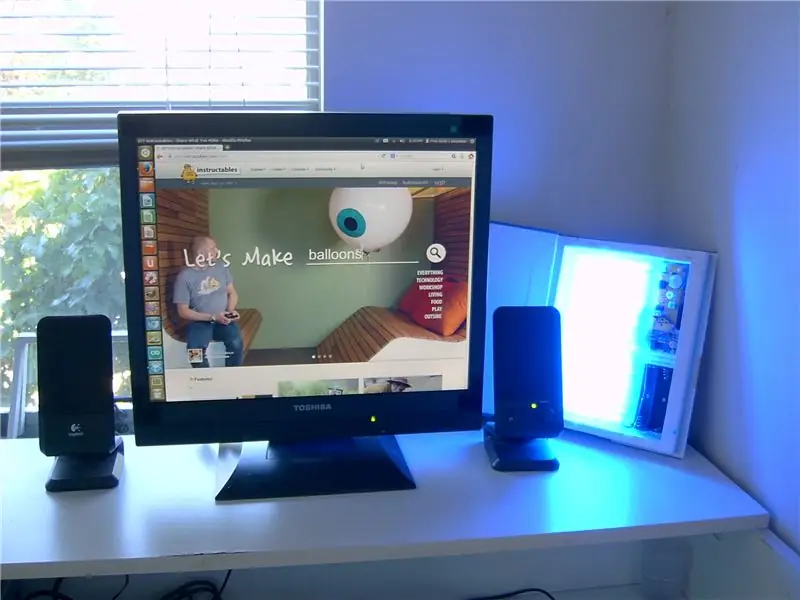
Punjiva plava LED svjetlosna knjiga SAD: Terapija plavom svjetlošću može se koristiti za poboljšanje raspoloženja, poboljšanje sna, liječenje jet lag -a, prilagođavanje vremena za spavanje i povećanje energije. Svjetlosna terapija koristi učenicima koji rano kreću u školu dok je još mrak. Ovaj može stati u vaš ruksak, može se zatamniti, ima podešavanje
Kako izgraditi svoju prvu radnju za Google Home (za 10 minuta) 1. dio: 10 koraka

Kako izgraditi svoju prvu radnju za Google Home (za 10 minuta) 1. dio: Zdravo, Ovo je prvi u nizu članaka koje ću napisati u kojima ćemo naučiti kako razviti i primijeniti Akcije na Googleu. Zapravo, radim na "radnjama na googlu" u posljednjih nekoliko mjeseci. Prošao sam kroz mnoge članke dostupne na
Kako izgraditi kutiju za zvučnike na gitari ili izgraditi dvije za svoj stereo .: 17 koraka (sa slikama)

Kako izgraditi kutiju za zvučnike na gitari ili izgraditi dvije za svoj stereo uređaj. Htio sam novi zvučnik za gitaru uz cijevno pojačalo koje gradim. Zvučnik će ostati vani u mojoj radnji pa ne mora biti ništa posebno. Tolex prekrivač se može previše lako oštetiti pa sam samo poprskao vanjsku crnu boju nakon laganog pijeska
